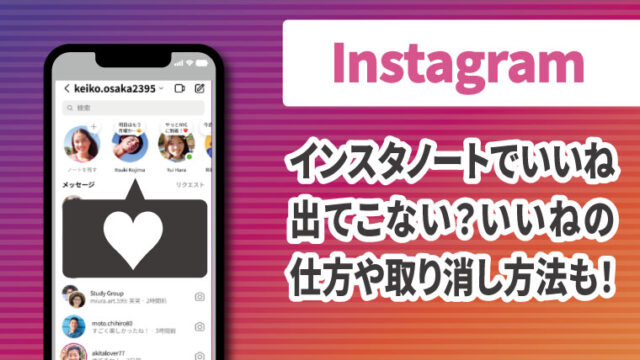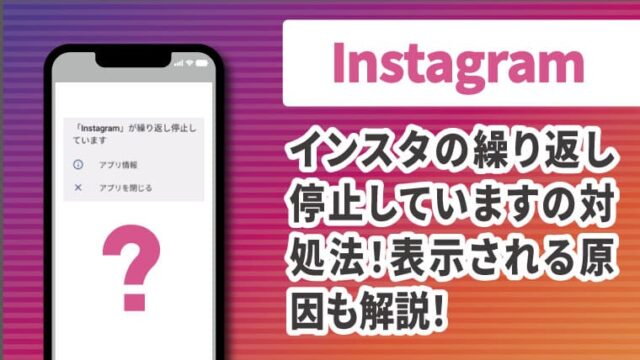インスタの下書き機能は、あとで投稿しようと思った時などに便利なので使っている方も多いですよね。
最近この下書きが削除できなくなったと話題になっています。
今までは管理ボタンから削除できたのに、管理ボタンがない状態になってしまい、削除できないユーザーがいるようです。
インスタの投稿が多いユーザーには下書きの削除ができないのは不便なのでこんな時の対処法を覚えておきたいですよね。
そこで今回まとめた内容はこちらです。
・インスタ下書きが削除できなくなった時の対処法14選
・インスタ下書きが削除できなくなった・管理ボタンがない原因
インスタ下書きが削除できなくなった時の対処法14選
インスタの下書きが削除できなくなった時は、管理ボタンが出ない不具合が出ている可能性があります。
その場合は以下の手順で削除可能です。
対処法①下書きを投稿してから削除する
下書きの削除は下記の順に行うことで削除できます。
①画面下の「+」をタップ
②左下の「最近の項目」と「下書き」の2択から「下書き」を選ぶ。
③「下書き」をタップすると右下に「管理」という表示が出てくるのでタップ
④「編集」をタップ
⑤削除する画像を選んで「完了」をタップ
⑥「投稿を破棄」をタップして削除完了!
削除できない場合は③の「管理」という項目が出てこない状態になります。
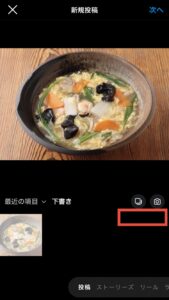
赤枠の辺りに「管理」という項目が出てきていないのが上の画面です。
このような画面になっていたら、削除したい投稿を一度普通に投稿し、通常の投稿にしてからだと削除可能になります。
対処法②インスタアプリが最新の状態になっているか確認する
アプリの状態(バージョン)が古いと軽微な不具合やバグが起こる可能性があります。
最新の状態になっているか確認し、古い場合はアップデートをしましょう。
また、まだ発表されていない不具合がある場合も、開発者側でバグを修正し最新バージョンが出る場合があります。
現在はアプリのバージョンが最新の場合でも、不具合が出ている間はアプリの最新版が出ていないか確認することをおすすめします。
【インスタアプリのバージョンの確認方法】
①「App Store」または「Google Play」を開く
②iPhoneの場合は右上のアイコンをタップ
③「購入済み」をタップ
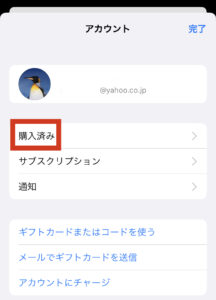
④「自分が購入したApp」をタップ
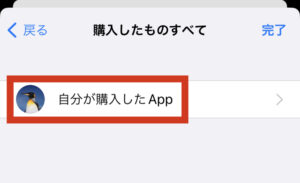
⑤検索バーに「Instagram」と入力するか、下にスクロールしてインスタのアプリのアイコンをタップする
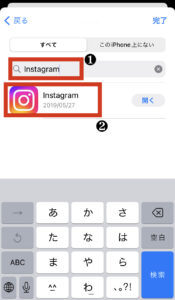
⑥インスタのマークの横が「開く」になっていたら最新の状態です。
「アップデート」になっていたらタップして最新の状態にしましょう。
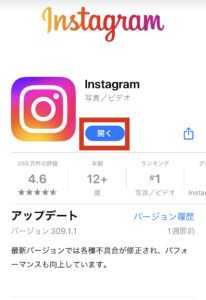
対処法③信頼できるWi-Fiに繋いでからやり直す
投稿の中でも動画や配信などは通信量が多いためうまく投稿が削除できない場合があります。
街中の弱いWi-Fiや4Gで通信している場合、人の多い学校などでWi-Fiに繋いでいる場合は、自宅などの信頼できるWi-Fiに繋いでから投稿しましょう。
対処法④端末のOSを最新の状態にする
PCやスマホ自体のバージョンが古くてもアプリの不具合につながります。
現在の端末のバージョンを確認し、最新の状態にしてから投稿しましょう。
対処法⑤使用中の端末を再起動する
端末をずっと使い続けていると端末自体の動作が重くなるなど軽微な不具合が起こることがあります。
サクサク動かないなど動作が重いと感じたら再起動してみることでインスタアプリもスムーズに動かせるようになるかもしれません。
対処法⑥パソコンからインスタの投稿削除を行う
スマホのインスタアプリに不具合が出ていて投稿が削除できない場合でも、パソコンからは通常通り削除ができる場合があります。
また、パソコンから削除できればインスタのアプリ自体の不具合なのか、スマホ自体の問題なのかと不具合の出ている場所を特定しやすくなります。
持っている他の端末(iPadなど)ではどうかなども含めて確認してみましょう。
対処法⑦アプリを削除し、再インストールする
一度アプリを削除し、また再インストールすることでアプリ内の問題が解決することもあります。
何をしても変わらない場合は一度再インストールを試してみましょう。
対処法⑧Wi-Fiのオン・オフを切り替える
なかなか次の画面に繋がらず、更新マークがクルクルしている時などは、繋いだWi-Fiを一度切ってまたオンにしてみることも有効です。
Wi-Fiがうまくつながっていない時はオフにしたまま他のアプリは動くのかも確認してみましょう。
対処法⑨知らないうちにWi-Fiをつかっていない確認する
自分ではWi-Fiに繋いでいないつもりでも、街中の弱いWi-Fiを拾ってつながってしまっていることがあります。
また、移動中だとそれまではサクサクつながっていたWi-Fiが弱くなってもつながり続け、電波状況が悪い状態になっていることも。
その場に合ったWi-Fiに繋がっているか確認し、作業をやり直してみましょう。
対処法⑩アプリのキャッシュをクリアする
キャッシュとは読み込んだ情報をスマホなどの端末に一時的に保存しておいて、次に開くときにより素早く情報にたどり着くけるようにする機能です。
インスタはキャッシュが溜まりやすく、インスタを見ていると急に画面が落ちたり動作が遅くなることもあるようです。
そんな時はキャッシュをクリアすることでスムーズにインスタアプリが動くことがあります。
iOS版のインスタを使っているユーザーは、キャッシュクリアによって下書きが勝手に削除されてしまうこともあるようですので、残したい下書きがある場合は注意が必要です。
インスタアプリにはキャッシュクリア機能がありません。
アプリでキャッシュをクリアする場合はアプリの削除・再インストールを行いましょう。【ブラウザのキャッシュクリアの方法】
スマホやPCのブラウザ版からインスタを利用している場合は、下記の方法でキャッシュの削除を行いましょう。
①Safariを開く
②画面下のブックマークボタンをタップ
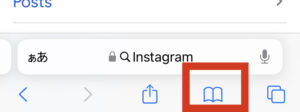 ③右下「削除」をタップ
③右下「削除」をタップ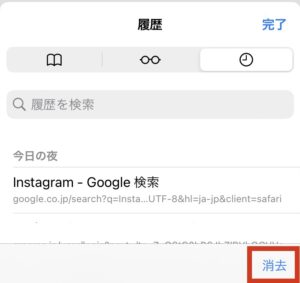 ④「すべて」をタップで履歴・Cookie・その他のブラウザデータが削除されます。
④「すべて」をタップで履歴・Cookie・その他のブラウザデータが削除されます。対処法⑪端末のストレージの空き容量を増やす
端末の空き容量がないと様々な不具合を起こしやすくなります。
ストレージを確認し、下記を行うことで空き容量を増やすことができます。
・いらない写真やダウンロードした楽曲の削除
・キャッシュのクリア
・端末の再起動
・いらないメールの削除
なかなか捨てられない写真などが容量を圧迫している場合は、クラウドサービスに写真を預けてしまいましょう。
そして端末からは写真を削除することで容量を空けておくことができます。
対処法⑫画面をそっとずらす
下書き画面に「管理」のマークがないことで削除に進めない今回のバグですが、場合によっては下書き画面を下にゆっくりずらすことで「管理」の表示が出てくることがあるようです。
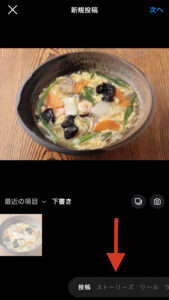
※筆者もトライしてみましたが、「管理」の表示は出てきませんでした。
一定数のユーザーは有効なようなので試してみる価値はありそうです。
対処法⑬通信制限がかかっていないかデバイスの利用状況を確認する
月の終わり頃になると速度制限がかかっていることがあります。
端末から利用状況を確認し、ギガを追加するなどしてみましょう。
対処法⑭状況が改善するまで待ってみる
今回のように一時的な不具合が出ている場合、多くのユーザーが同じ状況を訴えています。
インスタ投稿の下書き消したいんだけど何度観ても下書きの編集てとこなくて削除できない(;_;)バグなの?
— ∔∔ 式波 あく ∔∔ (@_phantomXIII_) November 21, 2023
このような場合はアプリの不具合が疑われますので、開発側が対策をして不具合が改善された最新バージョンが出るまで待つしかありません。
多少使いづらいですが、「下書きを一度投稿してから削除する」ようにして不具合が改善されるのを待ちましょう。
早ければ数時間、長くても数週間で改善される場合が多いようです。
インスタ下書きが削除できなくなった・管理ボタンがない原因
インスタの下書きが削除できなくなった・管理ボタンがない原因は今のところわかっていません。可能性があるのは以2点です。
原因①不具合が出ている可能性
多くのユーザーが同じ状況であることから、不具合の可能性が高そうです。
インスタの管理ボタン無くなっちゃって下書き削除できない
— osachi28 (@oyamanoosachi) November 16, 2023
この場合は開発者側に不具合の出ている箇所を突き止めてもらって、改善してもらうしかありません。
少し不便ですが状況が改善するまで待ちましょう。
原因②アプリのアップデートによる仕様変更
インスタのアプリは1週間前にアップデートされたばかりです。
この時に仕様変更があった可能性もあります。
ただ一度投稿しないと削除でいないため非常に使いづらい状況ですし、アップデート時のバグが影響している可能性がありそうです。

まとめ
インスタの下書きが削除できなくなった・管理ボタンがないという状態は多くのユーザーの間で起こっていることから、アプリの不具合の可能性が高そうです。
不具合が解消されないうちは、
・削除したい下書きを一度投稿しすぐに削除する
・画面をゆっくり下にずらす
・不具合が解消されるまで待つ
というのが有効です。
その他、インスタがサクサク動かないなどで削除がうまくいかない時は
・インスタアプリの再インストール
・端末のOSを最新にする
・キャッシュのクリア
・通信状況の確認
・端末の再起動
・パソコンやSafariなどのブラウザからインスタを開く
なども試してみてください。
下書きがうまく整理できないとちょっと不便なので、早く不具合が解消されてほしいですよね。